Corrigir os erros do sistema iOS sem perder dados
iMyFone Fixppo, software profissional de reparo do sistema iOS, sem ir para loja offline, corrige online mais de 150 problemas do iOS com um clique, e não apaga seus dados 100%!
Boa notícia! O iPhone 16 finalmente traz o recurso de Recuperação Sem Fio (Wireless Recovery), também chamado “Restaure o iPhone por Perto”, permitindo restaurar dispositivo sem PC e cabos. Basta usar outro iPhone ou iPad para realizar a recuperação com facilidade! Seja uma falha no sistema, tela branca ou erro na atualização, essa nova tecnologia permite que o iPhone resolva problemas sozinho, sem depender de PC. Vamos descobrir tudo o que essa inovação pode fazer!

Catálogo:
Como usar a função de Recuperação Sem Fio (Wireless Recovery)?
Na linha iPhone 16, a Apple lançou a Recuperação Sem Fio (Wireless Recovery), um novo recurso embutido no iOS 18/iOS 26 que torna a restauração do sistema muito mais conveniente. Com ele, os usuários podem restaurar o iPhone sem computador ou cabo, utilizando apenas outro iPhone ou iPad. Mesmo que o dispositivo esteja no modo de recuperação, o processo pode ser realizado de forma simples e eficiente.
Como funciona a Recuperação Sem Fio (Wireless Recovery)?
- Carregue seu dispositivo que está no modo de recuperação.
- Coloque seu dispositivo próximo a outro dispositivo desbloqueado. Ambos os dispositivos precisam estar conectados à mesma rede WiFi.
- Aparece uma mensagem “Restaure o [dispositivo] por Perto” no seu dispositivo.
- Clique em “Continuar”, seu dispositivo mostrará um código de 6 dígitos.
- Digite esse código no outro dispositivo.
- Agora, aparece uma mensagem “Restaurando o [dispositivo]” na tela, toque em “OK”.
- Mantenha os dois dispositivos juntos para ver o progresso da restauração.
Essa inovação simplifica drasticamente o processo de recuperação, é uma solução ideal para usuários que estão em movimento ou que não têm um computador por perto.
Nota:
A Recuperação Sem Fio (Wireless Recovery) está disponível somente para o iPhone 16 e modelos mais recentes. Até o momento, a Apple não confirmou se essa funcionalidade será expandida para dispositivos mais antigos.

Vantagens da Recuperação Sem Fio:
- Sem necessidade de computador: Restaure o iPhone ou iPad sem conectar a um Mac ou PC.
- Sem cabos: Elimine a dependência de cabos Lightning ou USB-C.
- Mais conveniência: Basta aproximar o iPhone de outro dispositivo iOS e o processo iniciará automaticamente.
- Funciona mesmo no modo de recuperação: Se o iPhone estiver em modo de recuperação, ainda poderá ser restaurado sem fio.
- Maior integração no ecossistema Apple: Aprimora a comunicação entre dispositivos iOS, tornando a manutenção do sistema mais eficiente.
Como corrigir erros do sistema iOS – Métodos disponíveis em todos modelos
Se você estiver usando o iPhone 15/14/13/12/11/X diferente do iPhone 16, ou se encontrar um problema que a Recuperação Sem Fio (Wireless Recovery) não consegue resolver, os dois métodos a seguir podem facilmente ajudar a resolver o problema e são aplicáveis a qualquer modelo de iPhone!
1 Use uma ferramenta profissional para reparar o sistema iOS [Não apagar dados]
O primeiro método mais útil e recomendado é iMyFone Fixppo. Fixppo é uma ferramenta profissional de reparo do iOS. Ele pode corrigir mais de 150 problemas e erros no sistema, o mais importante é que você não perde seus dados 100%!
Porque escolher o iMyFone Fixppo:
- É seguro 100%, o reparo automático não apaga seus dados.
- Restaura o iPhone ou iPad facilmente sem a necessidade do iTunes.
- Apenas um clique, pode resolver qualquer problema do sistema iOS, por exemplo, iPhone não pode ser restaurado, iPhone descarrega rápido, etc.
- Compatível totalmente com iOS 7.0 - iOS 18/iOS 26 e iPhone 4 - iPhone 16.
Como corrigir os problemas do sistema iOS em 3 minutos com Fixppo?
Passo 1: Abra o iMyFone Fixppo no PC ou no celular, selecione "Reparo do sistema Apple" > "Modo Padrão".

Passo 2: Conecte seu iPhone ao PC via USB, o programa detectará seu dispositivo. Clique em “Download” e, baixe o firmware para seu iPhone.

Passo 3: Clique em “Começar”, o sistema do seu iPhone está sendo reparado.

Passo 4: Após uns minutos, tanto seu iPhone quanto os problemas do iOS foram corrigidos com sucesso!

Assista ao vídeo abaixo, aprenda mais recursos do Fixppo para corrigir problemas do iOS!
2 Use o iTunes para restaurar iPhone [Apagar dados]
Se você não quiser instalar um software de terceiros, o iTunes também pode ser utilizado para restaurar o sistema do iPhone. Precisa conectar seu dispositivo ao PC e restaurar seu iPhone usando iTunes. Isso não é conveniente comparando com Recuperação Sem Fio (Wireless Recovery).
Como restaurar o iPhone com o iTunes:
Passo 1: Conecte seu iPhone ao Windows ou Mac e abra o iTunes.
Passo 2: Coloque o iPhone no modo de recuperação manualmente:
iPhone 8 - iPhone 16: Pressione rapidamente o botão Volume +, depois o Volume -, e segure o botão lateral até ver a tela de recuperação.
iPhone 7, iPhone 7 Plus: Pressione e segure o botão superior (ou lateral) + botão de Volume - até a tela de recuperação aparecer.
iPhone 6s e anteriores: Pressione e segure o botão Home + botão superior (ou lateral) até o modo de recuperação surgir na tela.
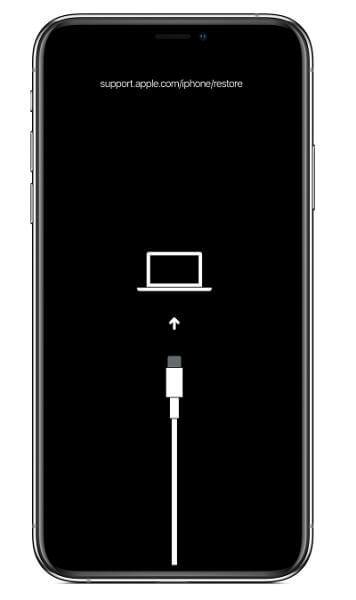
Passo 3: Quando o iPhone entrar com sucesso no modo de recuperação, o iTunes exibirá a janela de recuperação. Selecione "Restaurar" para iniciar o reparo do sistema do iPhone.
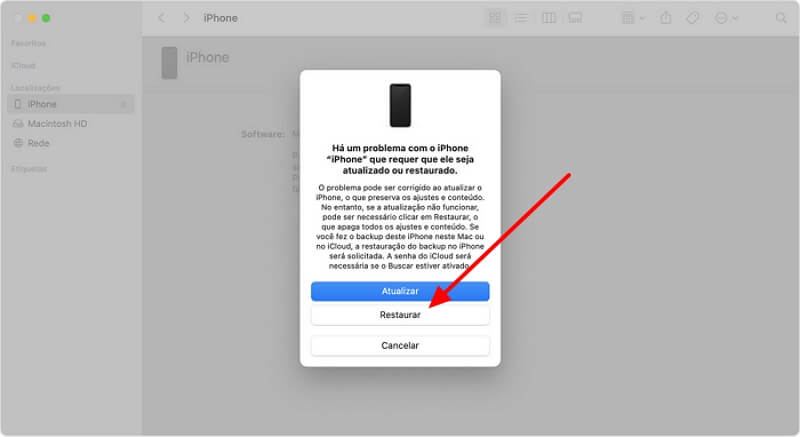
Conclusão
O novo recurso de Recuperação Sem Fio (Wireless Recovery) do iPhone 16 permite o reparo de erros do iPhone e iPad sem os conectar ao computador e sem usar iTunes.
Para os modelos anteriores do iPhone, a melhor solução ainda é utilizar ferramentas profissionais como iMyFone Fixppo, sem iTunes, apenas um clique, ajudá-lo a resolver vários problemas do iOS, e salvando todos os seus dados ao mesmo tempo. Baixe grátis e tente imediatamente!






